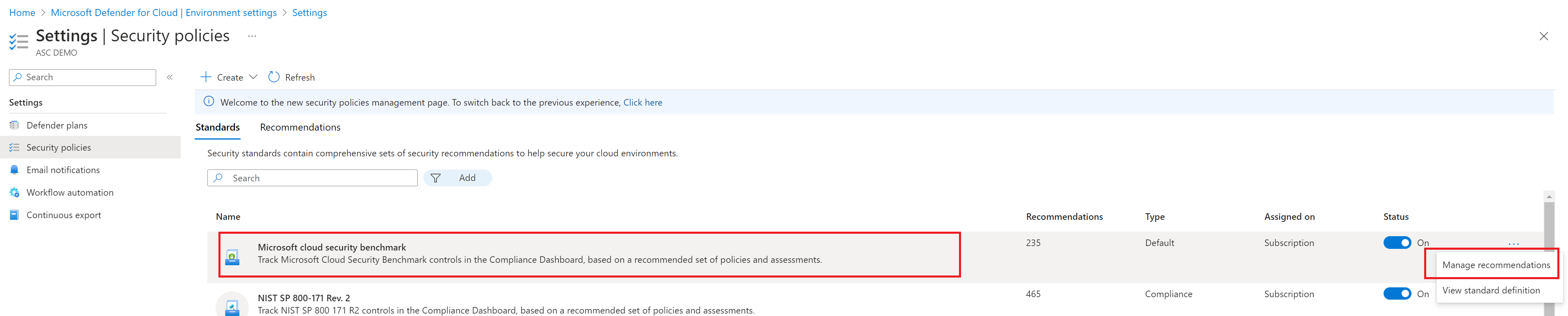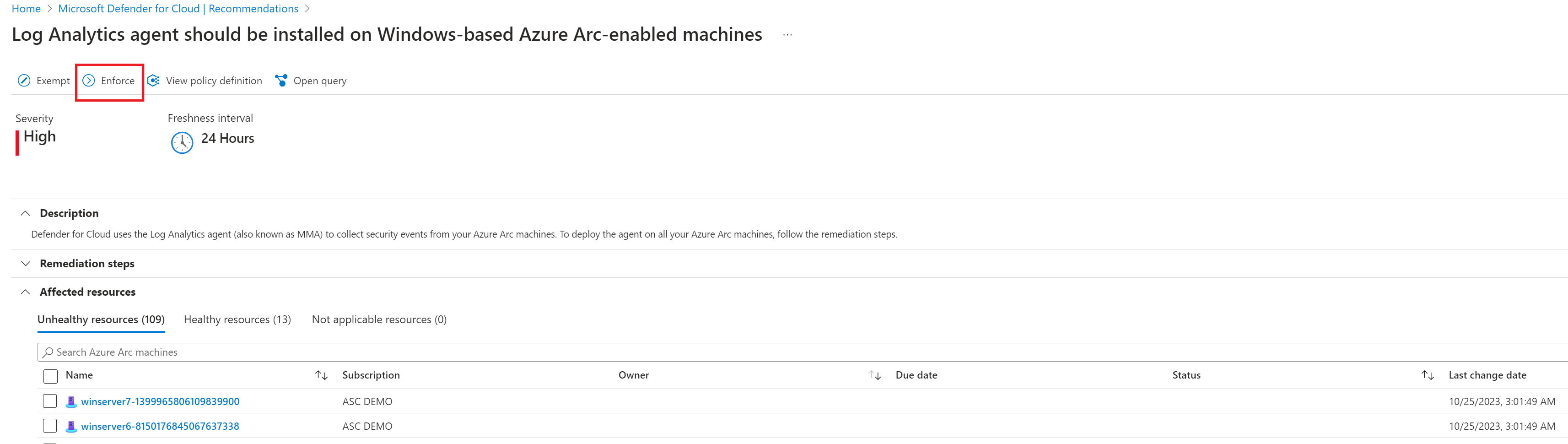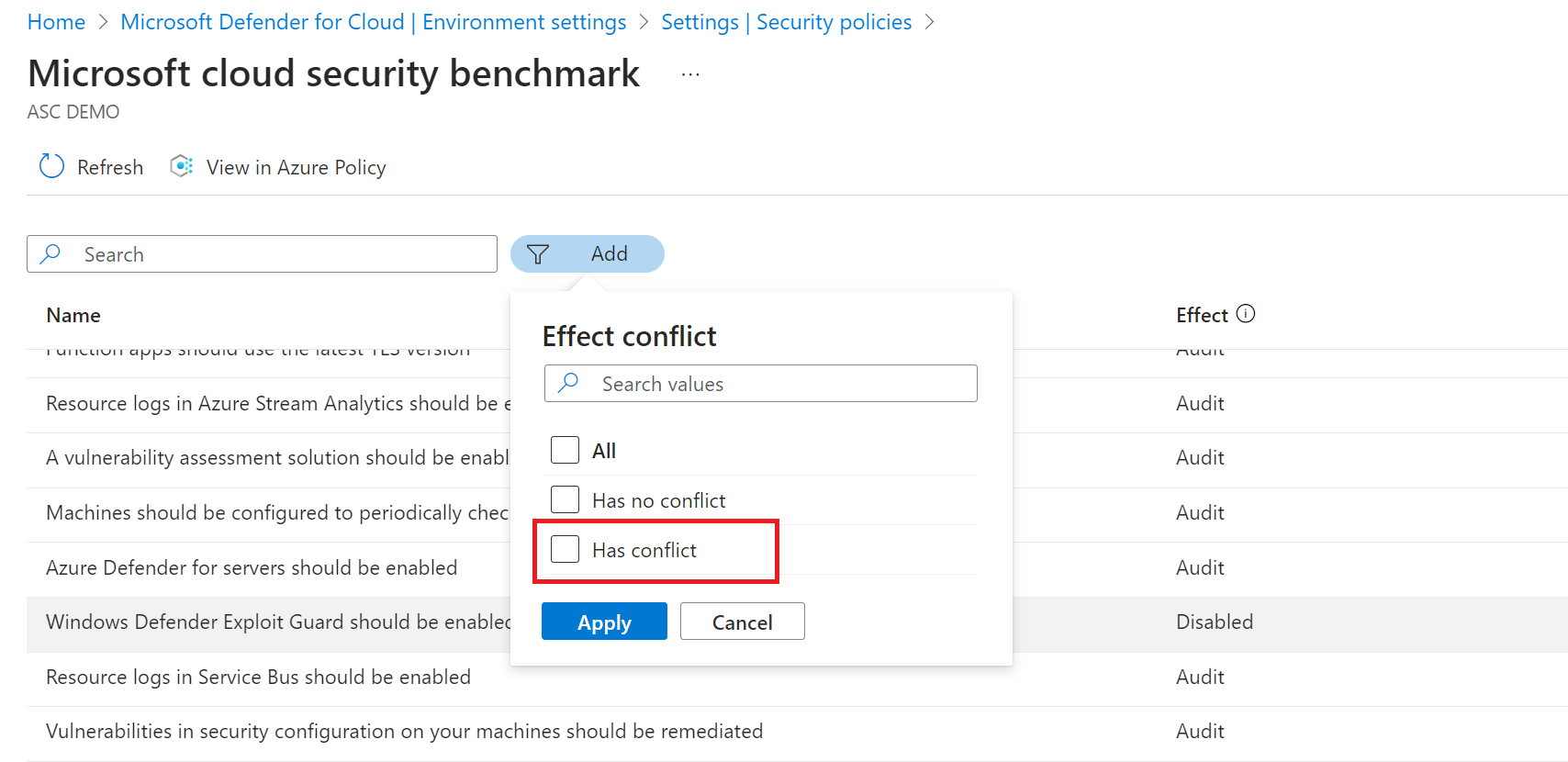在適用於雲端的 Defender 中管理 MCSB 建議
適用於雲端的 Microsoft Defender 會根據安全性標準評估資源。 根據預設,當您將雲端帳戶上線至適用於雲端的 Defender 時,即會啟用 Microsoft 雲端安全性基準 (MCSB) 標準。 適用於雲端的 Defender 會根據 MCSB 標準中的控制像,開始評估資源的安全性態勢,並根據評估發出安全性建議。
本文說明如何管理 MCSB 所提供的建議。
在您開始使用 Intune 之前
適用於雲端的 Defender 中有兩個特定的角色可以檢視和管理安全性元素:
- 安全性讀取者:有權檢視適用於雲端的 Defender 項目,例如建議、警示、原則和健康情況。 無法進行變更。
- 安全性管理員:具有與安全性讀取者相同的檢視權限。 也可以更新安全性原則並關閉警示。
拒絕和強制執行建議
[拒絕] 是用來避免部署不符合 MCSB 的資源。 例如,如果您的 [拒絕] 控制項指定新儲存體帳戶必須符合特定準則,則如果儲存體帳戶不符合該準則,就無法建立儲存體帳戶。
[強制執行] 可讓您利用 Azure 原則的 DeployIfNotExist 效果,以及在建立資源時自動補救不符合規範的資源。
注意
[強制執行] 和 [拒絕] 適用於 Azure 建議,且支援建議子集。
若要檢閱您可以拒絕和強制執行的建議,請在 [安全性原則] 頁面的 [標準] 索引標籤上,選取 [Microsoft 雲端安全性基準] 並深入探索建議,以查看拒絕/強制執行動作是否可用。
管理建議設定
注意
- 如果停用建議,則會豁免其所有子建議。
- 停用和拒絕效果僅適用於 Azure 環境。
在 [適用於雲端的 Defender] 入口網站中,開啟 [環境設定] 頁面。
選取您要管理 MCSB 建議的雲端帳戶或管理帳戶。
開啟 [安全性原則] 頁面,然後選取 MCSB 標準。 應會開啟標準。
選取省略符號 > [管理建議]。
在相關建議旁邊,選取省略符號功能表,再選取 [管理效果和參數]。
- 若要開啟建議,請選取 [稽核]。
- 若要關閉建議,請選取 [停用]。
- 若要拒絕或強制執行建議,請選取 [拒絕]。
強制執行建議
您只能從建議詳細資料頁面強制執行建議。
設定會立即生效,但建議會根據其更新間隔更新 (最多 12 小時)。
修改其他參數
您可能會想要為部分建議設定其他參數。 例如,診斷記錄建議的預設保留期間為 1 天。 您可以變更該預設值。
在建議詳細資料頁面中,[其他參數] 欄位會指出建議是否有相關聯的其他參數。
- 預設值 - 建議是使用預設設定執行
- 已設定 - 建議的設定會從其預設值修改
- 無 - 建議不需要任何其他設定
如果您想要還原變更,請選取 [重設為預設值] 以還原建議的預設值。
識別潛在衝突
當您有多個具有不同值的標準指派時,可能會發生衝突。
若要識別效果動作中的衝突,請在 [新增] 中選取 [效果衝突]>[具有衝突] 來識別任何衝突。
若要識別其他參數中的衝突,請在 [新增] 中選取 [其他參數衝突]>[具有衝突] 來識別任何衝突。
如果找到衝突,請在 [建議設定] 中,選取必要的值,然後儲存。
範圍上的所有指派都會與新設定一致,以解決衝突。
下一步
此頁面說明安全性原則。 如需相關資訊,請參閱下列頁面: